 Computer-Tutorials
Computer-Tutorials
 Fehlerbehebung
Fehlerbehebung
 Wie kann man beheben, dass Dynasty Warriors: Origins unter Windows immer wieder einfriert?
Wie kann man beheben, dass Dynasty Warriors: Origins unter Windows immer wieder einfriert?
Wie kann man beheben, dass Dynasty Warriors: Origins unter Windows immer wieder einfriert?
Dynasty Warriors: Origins ist das Neueste aus der beliebten Hack-and-Slash-Reihe des Entwicklers Omega Force und des Herausgebers Koei Tecmo. Es erschien am 17. Januar 2025 für PlayStation 5, Xbox Series X|S und PC über Steam und versetzte Spieler in die chaotische Zeit der Drei Königreiche in China.
Die Spieler schlüpfen in die Rolle des Wanderers, eines völlig neuen Helden, dessen Erinnerungen sich nach und nach entfalten und langsam ein völlig neues Erscheinungsbild einer der Geschichtsperioden rund um den Aufstand des Gelben Turbans und die Schlacht von Chibi offenbaren.
Trotz des fesselnden Gameplays haben einige Spieler berichtet, dass Dynasty Warriors: Origins während der Sitzungen immer wieder einfriert. Diese Einfrierungen treten zufällig auf, oft alle 5 bis 15 Minuten, normalerweise während der Kampfbegegnungen.
Dadurch sind sie gezwungen, das Spiel herunterzufahren (häufig friert auch der PC ein) und neu zu starten, nur damit das Problem erneut auftritt. Während des Absturzes sagen einige, dass sie weiterhin Hintergrundmusik hören und der Task-Manager anzeigt, dass das Spiel nicht reagiert.
Interessanterweise melden viele Benutzer, bei denen Dynasty Warriors: Origins einfriert, keine anderen Leistungsprobleme, wie z. B. FPS-Einbrüche, was darauf hindeutet, dass das Einfrieren nicht mit der Gesamtsystemleistung zusammenhängt.
Die Ursachen dafür, dass Dynasty Warriors: Origins unter Windows einfriert, können unterschiedlich sein. Mögliche Faktoren sind veraltete Grafiktreiber, beschädigte Spieledateien oder Konflikte mit Hintergrundanwendungen. Einige Spieler haben festgestellt, dass bestimmte Aktionen im Spiel, wie z. B. übermäßiges Parieren im Kampf, zu Abstürzen oder Einfrieren führen können.
Es gibt verschiedene Dinge, die Sie ausprobieren können, um das Einfrieren von Dynasty Warriors: Origins und die daraus resultierenden Abstürze zu beheben. Die erste Regel bei Problemen mit Spielen besteht darin, sicherzustellen, dass Ihre Grafiktreiber auf dem neuesten Stand sind. NVIDIA veröffentlicht häufig spielbereite Treiber, die speziell für die Unterstützung der neuesten Spiele entwickelt wurden.
Was andere Lösungen betrifft, können Sie auch versuchen, Spieledateien zu überprüfen, um beschädigte oder fehlende Spieledateien zu reparieren, Spiel-Cache-Dateien über Steam zu löschen, einen sauberen Neustart zu verwenden, um Softwarekonflikte zu beheben, Einstellungen im Spiel zu ändern (z. B. FPS begrenzen, Aktivieren). /Deaktivieren von V-Sync, Verwenden des Vollbildmodus usw.) und mehr.
Wenn Sie Anleitungen zu diesen Lösungen benötigen, finden Sie unten alle Anweisungen zur Behebung des Absturzes von Dynasty Warriors: Origins. Wenn sich das Problem durch diese Schritte nicht beheben lässt, versuchen Sie es mit der Reparatur-App FortectMac Washing Machine
 Fix 1. GPU-Treiber aktualisieren
Fix 1. GPU-Treiber aktualisieren
Sie können Treiber von der offiziellen NVIDIA/AMD-Website herunterladen, einen automatischen Treiber-Updater wie DriverFix verwenden oder die manuelle Methode verwenden:
- Klicken Sie mit der rechten Maustaste auf Start und wählen Sie Geräte-Manager.
- Erweitern Sie den Abschnitt Anzeigeadapter.
- Klicken Sie mit der rechten Maustaste auf Ihre GPU und wählen Sie Treiber aktualisieren.
- AuswählenAutomatisch nach Treibern suchen.
- Nachdem die Installation abgeschlossen ist, starten Sie Ihr Gerät neu.
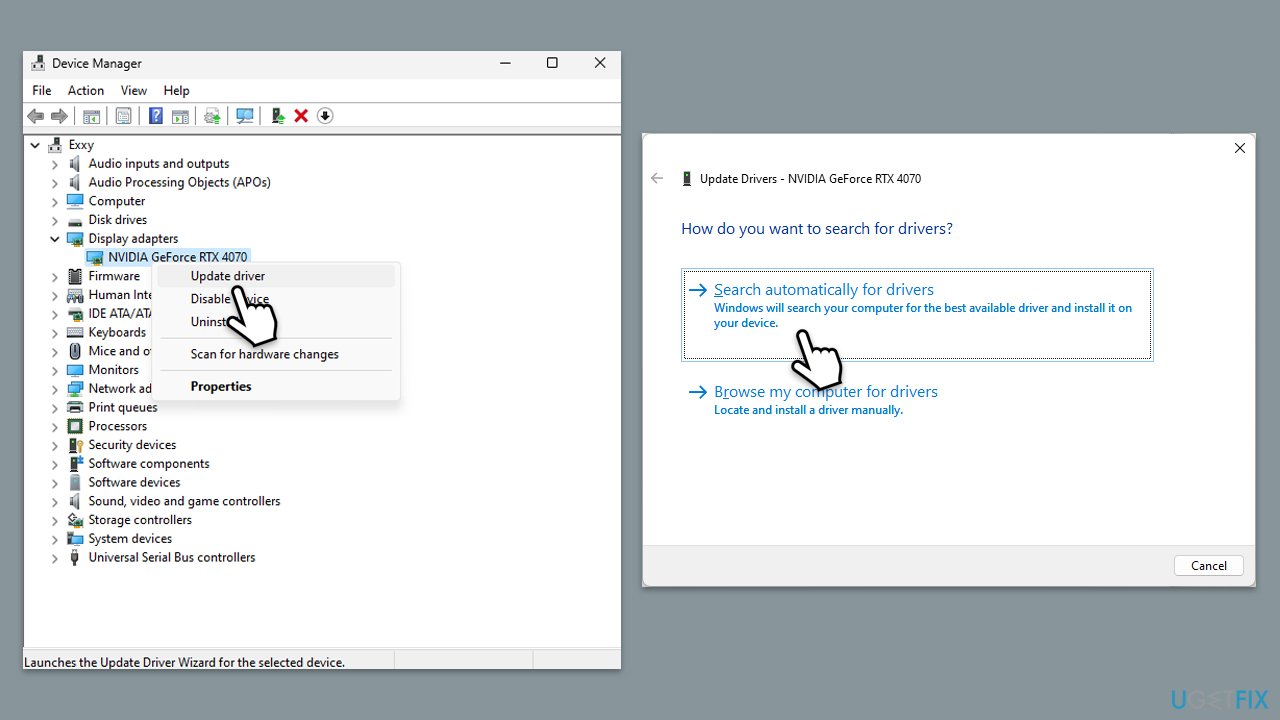
Fix 2. Cache-Dateien löschen
- Öffnen Sie die Steam-App.
- Gehe zu Steam > Einstellungen.
- Wählen Sie links den Abschnitt Downloads aus.
- Scrollen Sie nach unten zum AbschnittDownload-Cache löschen.
- Klicken Sie auf Cache leeren.
- Als nächstes gehen Sie zum Abschnitt Im Spiel auf der linken Seite.
- Klicken Sie unter Webbrowser-Daten löschen auf Löschen.
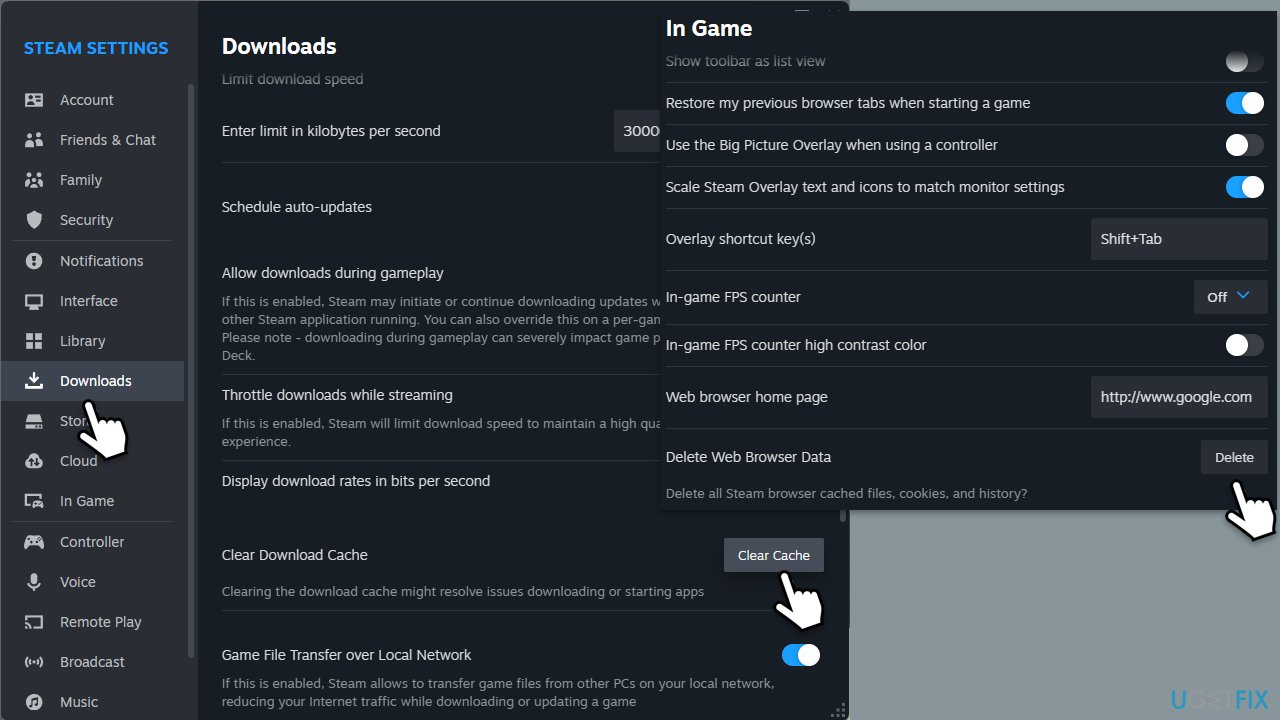
Fix 3. Spieleinstellungen ändern
Sie sollten versuchen, die Einstellungen im Spiel anzupassen:
- Begrenzen Sie Ihre FPS auf 60.
- Aktivieren oder deaktivieren Sie V-Sync.
- Stellen Sie das Spiel auf Vollbild.
- Aktivieren oder deaktivieren Sie die dynamische Auflösung.
Fix 4. Überprüfen Sie die Integrität der Spieldateien
- Öffnen Sie Steam und gehen Sie zu Ihrer Bibliothek.
- Klicken Sie mit der rechten Maustaste auf Dynasty Warriors: Origins und wählen Sie Eigenschaften.
- Gehen Sie zuInstallierte Dateien und klicken Sie auf Integrität der Spieldateien überprüfen.
- Warten Sie, bis der Scan abgeschlossen ist, und versuchen Sie erneut, das Spiel zu starten.
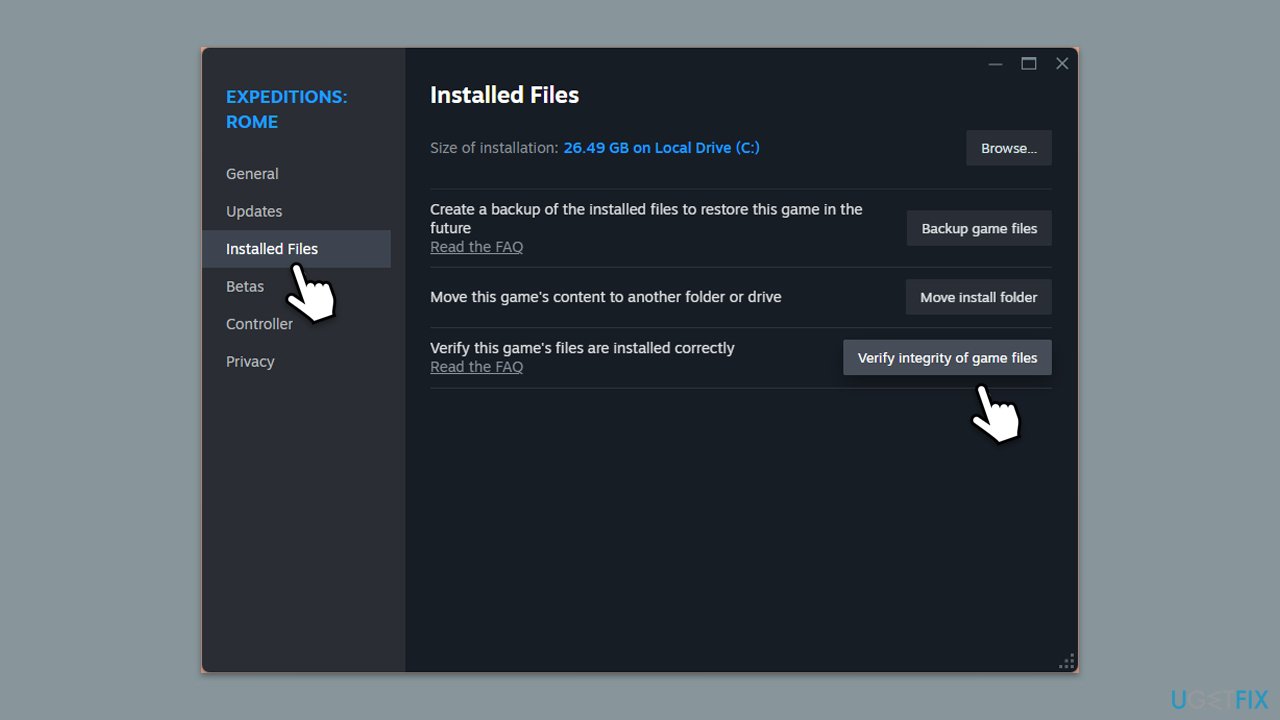
Lösung 5. Versuchen Sie Clean Boot
- Drücken Sie Win R, geben Sie msconfig ein und drücken Sie Eingabetaste.
- Gehen Sie zur Registerkarte Dienste und aktivieren Sie das Kontrollkästchen Alle Microsoft-Dienste ausblenden.
- Wählen Sie Alle deaktivieren.
- Gehen Sie zur Registerkarte Startup und klicken Sie aufTask-Manager öffnen.
- Klicken Sie hier mit der rechten Maustaste auf jeden der Nicht-Windows-Einträge und wählen Sie Deaktivieren.
- Schließen Sie den Task-Manager.
- Gehen Sie zur Registerkarte Booten und aktivieren Sie die OptionSicherer Booten.
- Klicken Sie auf OK.
- Starten Sie Ihren Computer neu, um den Clean Boot zu starten.
- Versuchen Sie jetzt, das Spiel zu starten. Wenn alles gut funktioniert, sollten Sie die Hälfte der Prozesse aktivieren und den Vorgang wiederholen. Machen Sie so weiter, bis Sie den Täter gefunden haben. Aktualisieren oder deinstallieren Sie in Konflikt stehende Software.
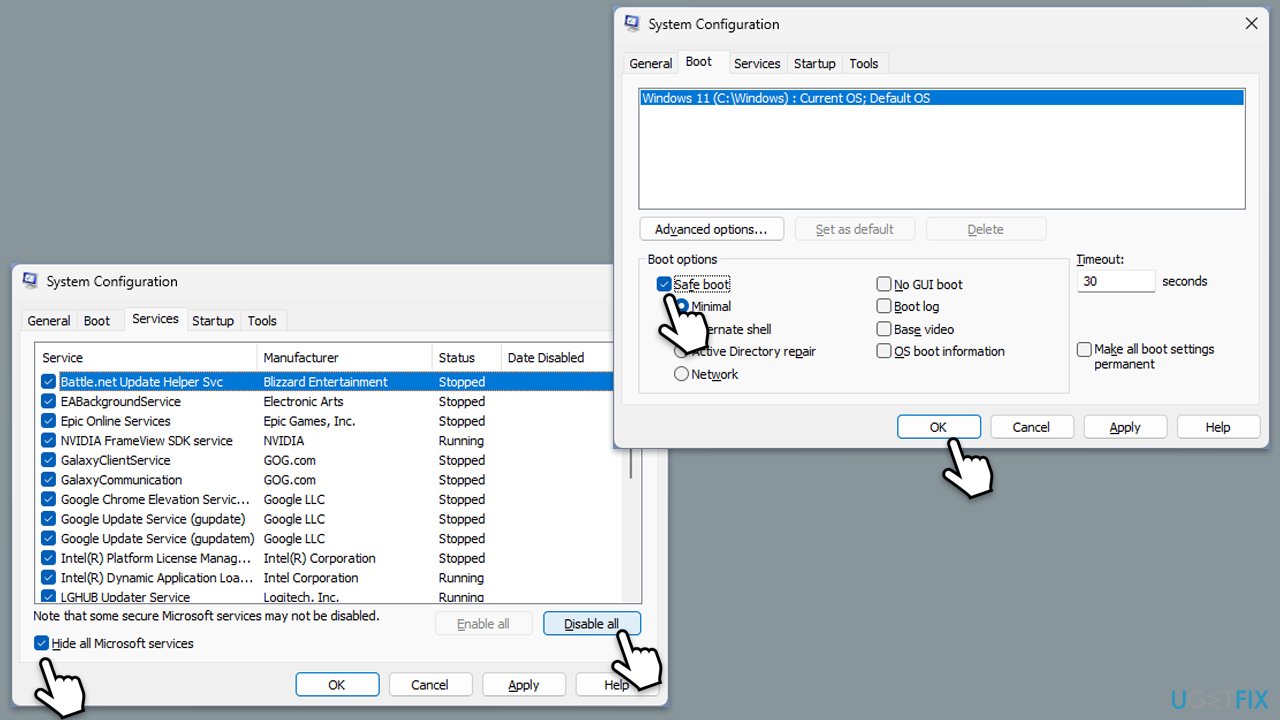
Fix 6. Beschädigte Systemdateien reparieren
- Geben Sie cmd in die Windows-Suche ein.
- Klicken Sie mit der rechten Maustaste auf Eingabeaufforderung und wählen Sie Als Administrator ausführen.
- Klicken Sie im Fenster Benutzerkontensteuerungauf Ja.
- Kopieren Sie dann den folgenden Befehl, fügen Sie ihn ein und drücken Sie die Eingabetaste nach:
sfc /scannow - Warten Sie, bis der Scan abgeschlossen ist. Wenn Windows Verletzungen der Systemdateiintegrität feststellt, versucht es, diese zu beheben. Danach verwenden Sie die folgenden Befehle und drücken jedes Mal die Eingabetaste:
DISM /Online /Cleanup-Image /CheckHealth
DISM /Online /Cleanup-Image /ScanHealth
DISM /Online /Cleanup-Image /RestoreHealth
- (Hinweis: Wenn beim Ausführen dieses letzten Befehls ein Fehler auftritt, fügen Sie /Source:C:RepairSourceWindows /LimitAccess hinzu es und versuchen Sie es erneut).
- Schließen Sie die Eingabeaufforderung und starten Sie Ihr Gerät neu.
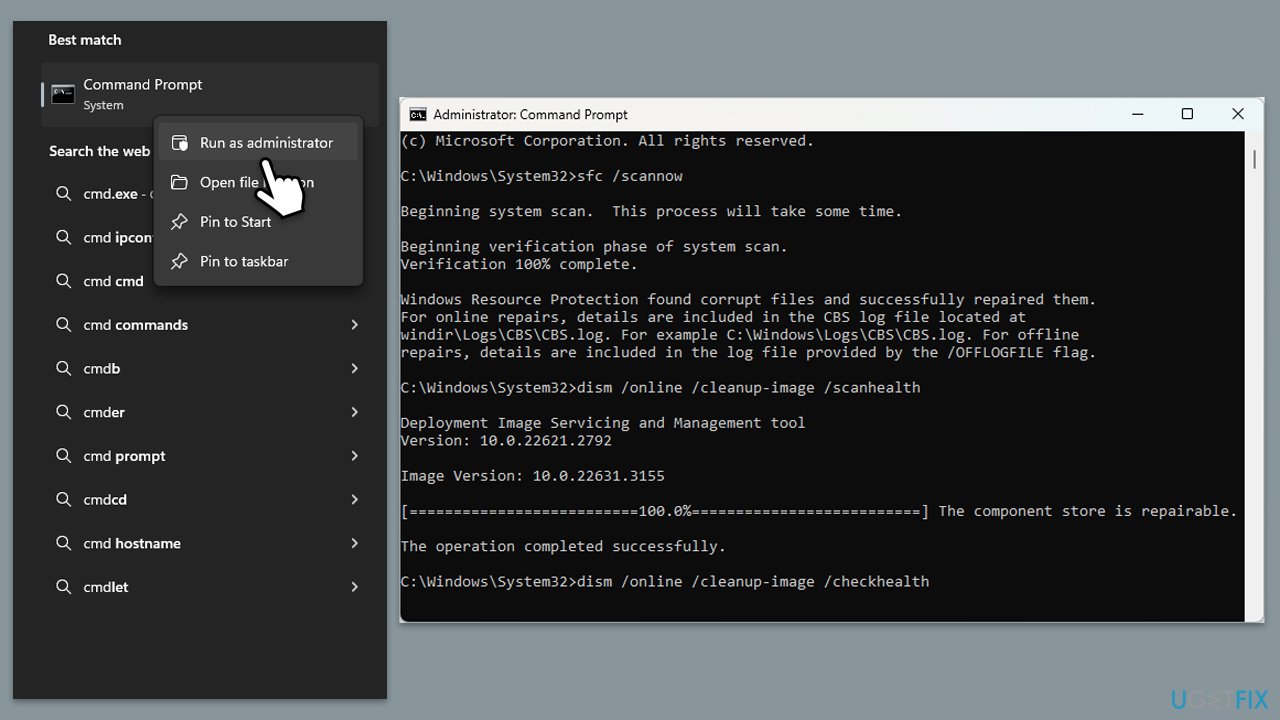
Fix 7. Installieren Sie das Spiel neu
- Öffnen Sie den Steam-Client und gehen Sie zu Ihrer Bibliothek.
- Klicken Sie mit der rechten Maustaste auf Dynasty Warriors: Origins und wählen Sie Deinstallieren.
- Bestätigendie Deinstallation und startenIhr System neu.
- Jetzt laden Sie das Spiel erneut herunter und installieren Sie es über Steam.
- Starten Sie es und prüfen Sie, ob das Problem behoben ist.
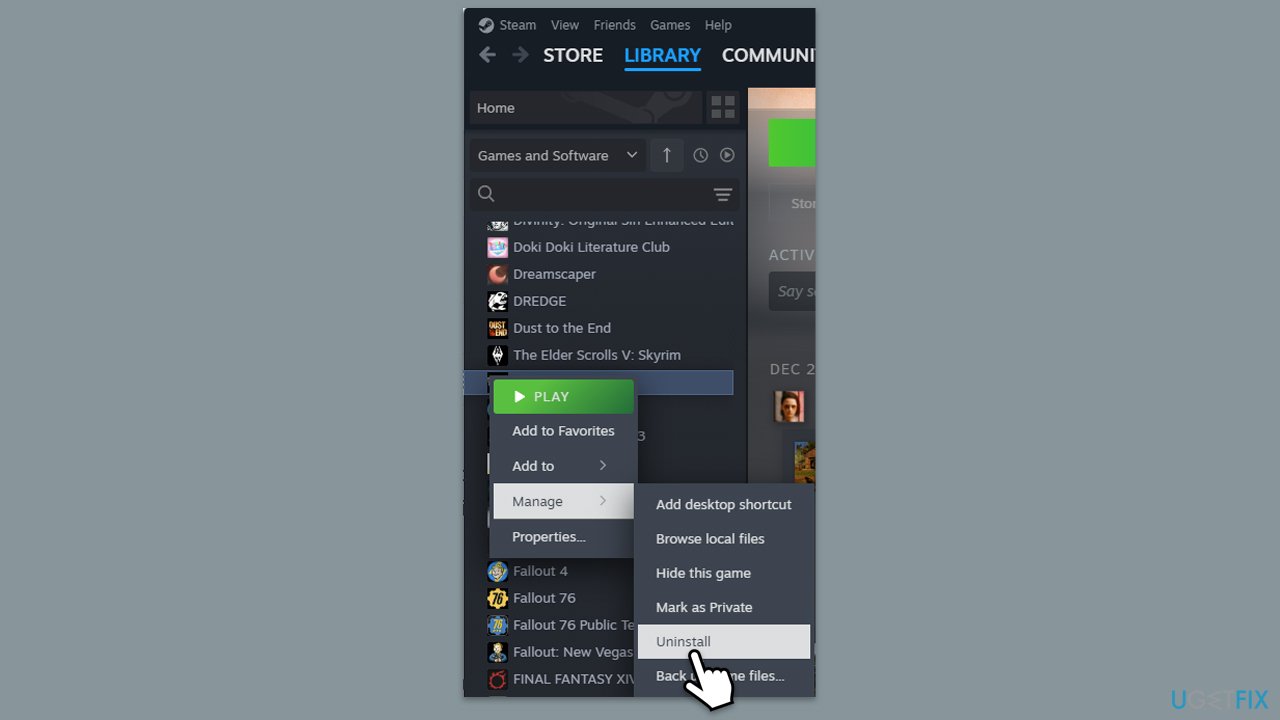
Fix 8. Overlays deaktivieren
Overlays sind zwar oft nützlich, können aber oft die Spielleistung beeinträchtigen und manchmal sogar zu Abstürzen führen. Versuchen Sie, sie zu deaktivieren und überprüfen Sie dann erneut die Leistung des Spiels.
Dampf
- Öffnen Sie Ihren Steam-Client.
- Gehen Sie zu Ihrer Spiel-Bibliothek und klicken Sie mit der rechten Maustaste auf FF16.
- Wählen Sie Eigenschaften.
- Deaktivieren Sie die Option Steam-Overlay im Spiel aktivierenin den Einstellungen Allgemein.
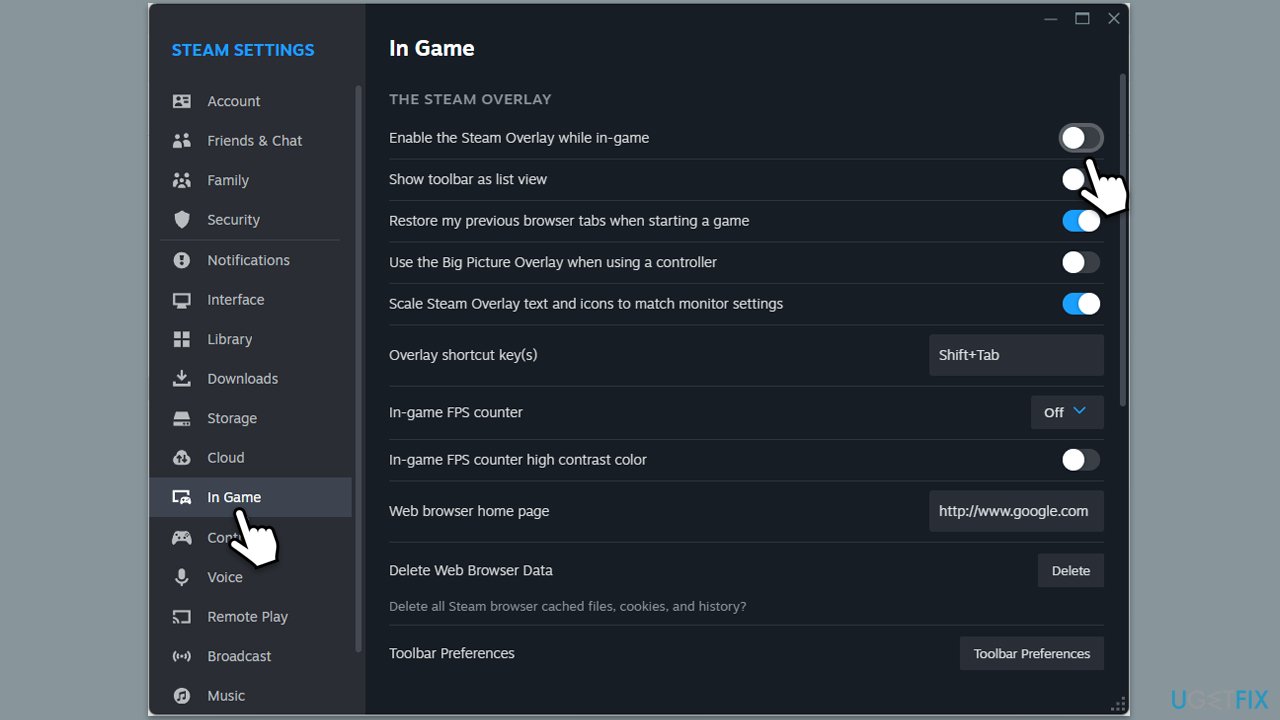
Zwietracht
- Öffne Discord und klicke auf das Zahnradsymbol neben deinem Benutzernamen.
- Scrollen Sie nach unten zum Abschnitt Aktivitätseinstellungen und klicken Sie auf Spiel-Overlay.
- Deaktivieren Sie den Schalter neben In-Game-Overlay aktivieren.
- Neu starten Discord, um sicherzustellen, dass die Änderungen wirksam werden.
Spielleiste
- Klicken Sie mit der rechten Maustaste auf Start und wählen Sie Einstellungen.
- Gehen Sie zu Gaming.
- Deaktivieren Sie unter Xbox Game Bar die Option Aktivieren Sie die Xbox Game Bar für Dinge wie das Aufzeichnen von Spielclips, das Chatten mit Freunden und den Empfang von Spieleinladungen.
- Starten Sie Ihren Computer neu, um sicherzustellen, dass das Overlay vollständig deaktiviert ist.
Das obige ist der detaillierte Inhalt vonWie kann man beheben, dass Dynasty Warriors: Origins unter Windows immer wieder einfriert?. Für weitere Informationen folgen Sie bitte anderen verwandten Artikeln auf der PHP chinesischen Website!

Heiße KI -Werkzeuge

Undresser.AI Undress
KI-gestützte App zum Erstellen realistischer Aktfotos

AI Clothes Remover
Online-KI-Tool zum Entfernen von Kleidung aus Fotos.

Undress AI Tool
Ausziehbilder kostenlos

Clothoff.io
KI-Kleiderentferner

Video Face Swap
Tauschen Sie Gesichter in jedem Video mühelos mit unserem völlig kostenlosen KI-Gesichtstausch-Tool aus!

Heißer Artikel

Heiße Werkzeuge

Notepad++7.3.1
Einfach zu bedienender und kostenloser Code-Editor

SublimeText3 chinesische Version
Chinesische Version, sehr einfach zu bedienen

Senden Sie Studio 13.0.1
Leistungsstarke integrierte PHP-Entwicklungsumgebung

Dreamweaver CS6
Visuelle Webentwicklungstools

SublimeText3 Mac-Version
Codebearbeitungssoftware auf Gottesniveau (SublimeText3)

Heiße Themen
 1668
1668
 14
14
 1428
1428
 52
52
 1329
1329
 25
25
 1273
1273
 29
29
 1256
1256
 24
24
 Wie kann ich KB5055612 in Windows 10 nicht installieren?
Apr 15, 2025 pm 10:00 PM
Wie kann ich KB5055612 in Windows 10 nicht installieren?
Apr 15, 2025 pm 10:00 PM
Windows -Updates sind ein wichtiger Bestandteil des Betriebssystems stabil, sicher und kompatibel mit neuer Software oder Hardware. Sie werden in einem regulären B ausgestellt
 Gearbeitet! Beheben Sie die älteren Scrolls IV: Oblivion Remastered Crashing
Apr 24, 2025 pm 08:06 PM
Gearbeitet! Beheben Sie die älteren Scrolls IV: Oblivion Remastered Crashing
Apr 24, 2025 pm 08:06 PM
Fehlerbehebung bei den Elder Scrolls IV: Oblivion Remastered Start- und Leistungsprobleme Auffälle, schwarze Bildschirme oder Ladeprobleme mit den Elder Scrolls IV: Oblivion Remastered? Dieser Leitfaden bietet Lösungen für gemeinsame technische Probleme.
 Clair Obscur: Expedition 33 UE-Sandfall-Spiel Crash? 3 Wege!
Apr 25, 2025 pm 08:02 PM
Clair Obscur: Expedition 33 UE-Sandfall-Spiel Crash? 3 Wege!
Apr 25, 2025 pm 08:02 PM
Lösen Sie das UE-Sandfall-Spiel-Crash-Problem in "Clair Obscur: Expedition 33" "Clair Obscur: Expedition 33" wurde von den Spielern nach seiner Veröffentlichung weithin erwartet, aber viele Spieler stießen auf den Fehler, dass UE-Sandfall beim Start des Spiels zum Absturz und Schließen kam. Dieser Artikel enthält drei Lösungen, die Ihnen helfen, das Spiel zu glätten. Methode 1: Ändern Sie die Startoptionen Ändern Sie die Steam -Startoptionen, um die Spielleistung und Grafikeinstellungen anzupassen. Versuchen Sie, die Startoption auf "-dx11" einzustellen. Schritt 1: Öffnen Sie die Steam Library, suchen Sie das Spiel und klicken Sie mit der rechten Maustaste, um "Eigenschaften" auszuwählen. Schritt 2: Suchen Sie unter der Registerkarte Allgemeiner Startoptionen.
 Clair Obscur Expedition 33 Controller funktioniert nicht auf PC: behoben
Apr 25, 2025 pm 06:01 PM
Clair Obscur Expedition 33 Controller funktioniert nicht auf PC: behoben
Apr 25, 2025 pm 06:01 PM
Lösen Sie das Problem des Scheiterns der PC -Version von "Clair Obscur: Expedition 33" Haben Sie auch auf das Problem gestoßen, dass die PC -Version des Controllers "Clair Obscur: Expedition 33" nicht ordnungsgemäß funktioniert? Mach dir keine Sorgen, du bist nicht allein! Dieser Artikel bietet Ihnen eine Vielzahl effektiver Lösungen. "Clair Obscur: Expedition 33" wurde auf PlayStation 5, Windows und Xbox Series X/S -Plattformen gestartet. Dieses Spiel ist ein engagiertes RPG, das das präzise Timing betont. Seine Einzigartigkeit ist die perfekte Mischung aus strategischer und schneller Reaktion. Reibungsloser Betrieb
 Windows 11 KB5055528: Was ist neu und was ist, wenn es nicht installiert wird
Apr 16, 2025 pm 08:09 PM
Windows 11 KB5055528: Was ist neu und was ist, wenn es nicht installiert wird
Apr 16, 2025 pm 08:09 PM
Windows 11 KB5055528 (veröffentlicht am 8. April 2025) Detaillierte Erläuterung und Fehlerbehebung aktualisieren Für Windows 11 23H2 -Benutzer hat Microsoft am 8. April 2025 das KB50555528 -Update veröffentlicht. In diesem Artikel wird die Verbesserungen dieses Update beschrieben und eine Lösung für den Installationsfehler enthält. KB5055528 Aktualisieren Sie Inhalte: Dieses Update bringt viele Verbesserungen und neue Funktionen für Windows 11 23H2 -Benutzer mit sich: Benutzer: Datei Explorer: Verbesserte Textskalierung und verbesserte Zugänglichkeit zum Dialogfeld "Datei Öffnen/Speichern" und zum Kopieren von Kopieren. Einstellungsseite: Hinzufügen der Funktion "Top Card", um schnell Prozessor, Speicher, Speicher und G anzuzeigen
 Der ältere Scrolls IV: Oblivion Remastered Fatal Fehler, schnelle Lösung
Apr 25, 2025 pm 08:05 PM
Der ältere Scrolls IV: Oblivion Remastered Fatal Fehler, schnelle Lösung
Apr 25, 2025 pm 08:05 PM
Lösen der Elder Scrolls IV: Oblivion Remastered Crashing -Probleme Die Elder Scrolls IV: Oblivion Remastered, veröffentlicht am 22. April 2025 für PS5, Xbox -Serie X/S und Windows, bietet atemberaubende Bilder und verbessertes Gameplay. Einige Spieler erleben jedoch
 Fehler 0x80070643 Nach Windows 10 KB5057589 lernen Sie essentials
Apr 16, 2025 pm 08:05 PM
Fehler 0x80070643 Nach Windows 10 KB5057589 lernen Sie essentials
Apr 16, 2025 pm 08:05 PM
Microsoft Windows 10 Winre Update Glitch: Fehler 0x80070643 erklärt Über ein Jahr später setzt sich Microsoft immer noch mit Winre -Update -Problemen auseinander. Das aktuelle Update von Windows 10 KB5057589 hat den Fehler 0x80070643 ans Licht gebracht. In diesem Artikel wird untersucht
 Gelöst! Fix Oblivion Remastered aus dem Videospeicherfehler
Apr 24, 2025 pm 08:11 PM
Gelöst! Fix Oblivion Remastered aus dem Videospeicherfehler
Apr 24, 2025 pm 08:11 PM
Der Fehler "Oblivion, das aus dem Video -Speicher versuchte, eine Textur zuzuweisen", ist ein frustrierendes Problem, das die Spieler daran hindert, das Spiel zu genießen. Dieser Leitfaden bietet einfache Lösungen, um dieses Problem zu lösen. Dieser Fehler kann auftreten



